- Autor Abigail Brown [email protected].
- Public 2023-12-17 07:01.
- E modifikuara e fundit 2025-01-24 12:24.
Çfarë duhet të dini
- Zgjidhni vijën (ose grafikun) që lidhet me serinë e dytë të të dhënave. Në skedën Mjetet e grafikut, zgjidhni Format.
- Zgjidhni Zgjedhja e Formatit në të majtë të ekranit. Zgjidhni Aksi sekondar në panelin e djathtë.
- Personalizoni boshtin e dytë duke ndryshuar shtrirjen ose drejtimin e tekstit ose formatin e numrave. Boshti dytësor shfaqet në anën e djathtë.
Ky artikull shpjegon se si të shtoni një bosht dytësor në një grafik në Excel, në mënyrë që të mund të shikoni gjëra të ndryshme në të njëjtin grafik. Këto udhëzime funksionojnë në Excel në Microsoft 365, Excel 2019, Excel 2016 dhe Excel 2013.
Si të shtoni një bosht dytësor në Excel
Tagramet e Excel ju japin një sërë mënyrash për të vizualizuar të dhënat tuaja. Për grafikët që përdorin një paraqitje të boshtit X dhe Y, ju keni mundësinë të shikoni një seri të dhënash, të cilat ju lejojnë të krahasoni dy gjëra të ndryshme, por ato gjëra zakonisht kanë të njëjtën njësi matëse. Një bosht dytësor përdoret për të krahasuar dy gjëra që nuk kanë të njëjtën njësi matëse.
-
Së pari, zgjidhni rreshtin (ose kolonën) që lidhet me serinë e dytë të të dhënave.

Image -
Duke zgjedhur një element në një grafik, skeda "Mjetet e grafikut" do të shfaqet në shirit.

Image -
Zgjidhni skedën Format.

Image -
Në fund të majtë, kutia Zgjedhja aktuale duhet të shfaqë tashmë serinë që keni zgjedhur. Në këtë shembull, është seria "Punonjësit."

Image -
Zgjidh Zgjedhja e formatit.

Image -
Tani, në panelin e djathtë, nën Opsionet e Serisë, zgjidhni Aksi Secondary.

Image - Pasi të shtohet, ky bosht i dytë mund të personalizohet ashtu si boshti kryesor. Mund të ndryshoni shtrirjen ose drejtimin e tekstit, t'i jepni një emërtim unik boshti ose të modifikoni formatin e numrave.
-
Tani shikoni grafikun tuaj. Boshti dytësor do të shfaqet në anën e djathtë, dhe Excel madje do të marrë disa supozime të paracaktuara në lidhje me shkallën. Krahasuar me versionin e parë të këtij grafiku, shtimi i një boshti të dytë e bën shumë më të lehtë krahasimin e tendencave.

Image
Kur duhet të përdorni një bosht dytësor në Excel
Merrni parasysh këtë shembull që tregon të ardhurat e një kompanie kundrejt shpenzimeve të saj për pesë vitet e fundit.
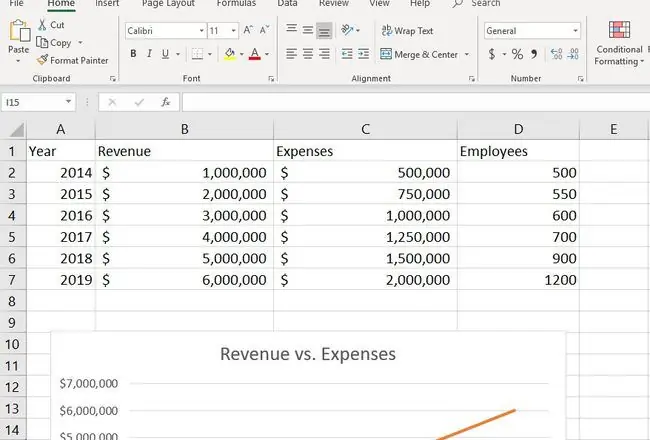
Të dyja këto maten në dollarë, kështu që ne mund të vendosim një grafik rreshtor që tregon të dyja këto në të njëjtën pamje për të përcaktuar marrëdhënien.
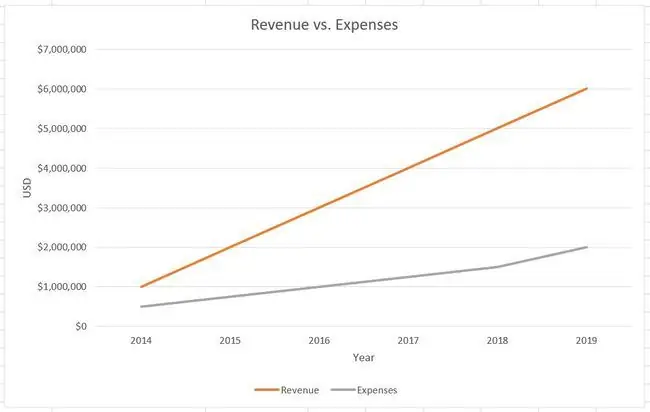
Siç mund ta shihni, boshti y në të majtë po shfaq njësitë USD, por çfarë nëse doni të shihni nëse ka një prirje të ngjashme për sa i përket kostove dhe punonjësve? Njësia për punonjësit është njerëzit, jo dollarët, kështu që nuk mund të përdorni shumë mirë boshtin y ekzistues. Këtu duhet të shtoni një bosht të dytë për t'u siguruar që lexuesi juaj të kuptojë me saktësi kuptimin e numrave.
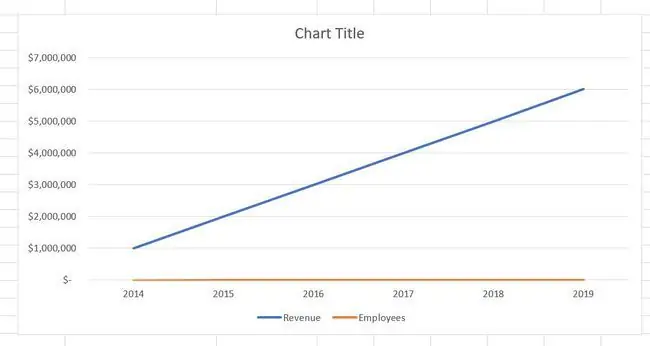
Një arsye e dytë është kur të dy seritë nuk kanë të dhëna në të njëjtën madhësi. Konsideroni, për shembull, të ardhurat e kompanisë kundrejt punonjësve. Grafiku i mësipërm tregon se kur vizualizohet së bashku nuk jep shumë njohuri, sepse numri i punonjësve është aq i ulët sa nuk mund të përcaktoni se çfarë po ndodh me të.
Në vend të kësaj, mund të shtoni një bosht të dytë që ka si njësitë e veta ashtu edhe shkallën e vet, duke ju lejuar t'i krahasoni vërtet të dyja.






